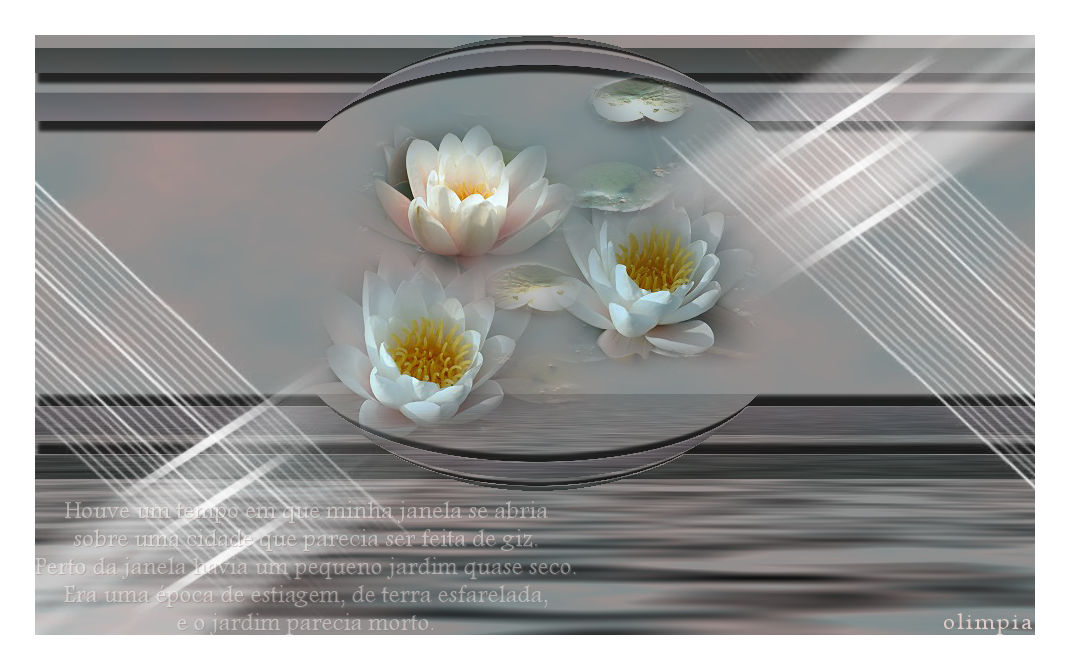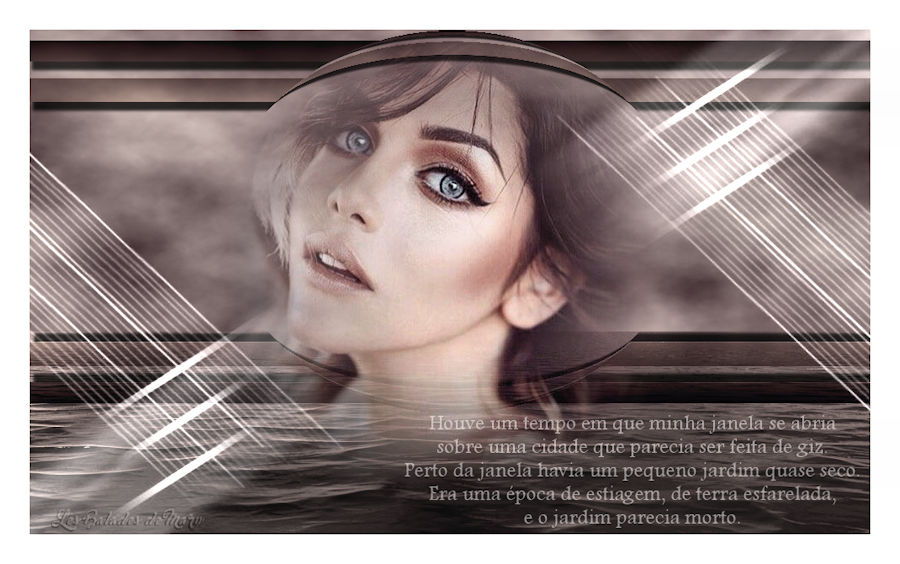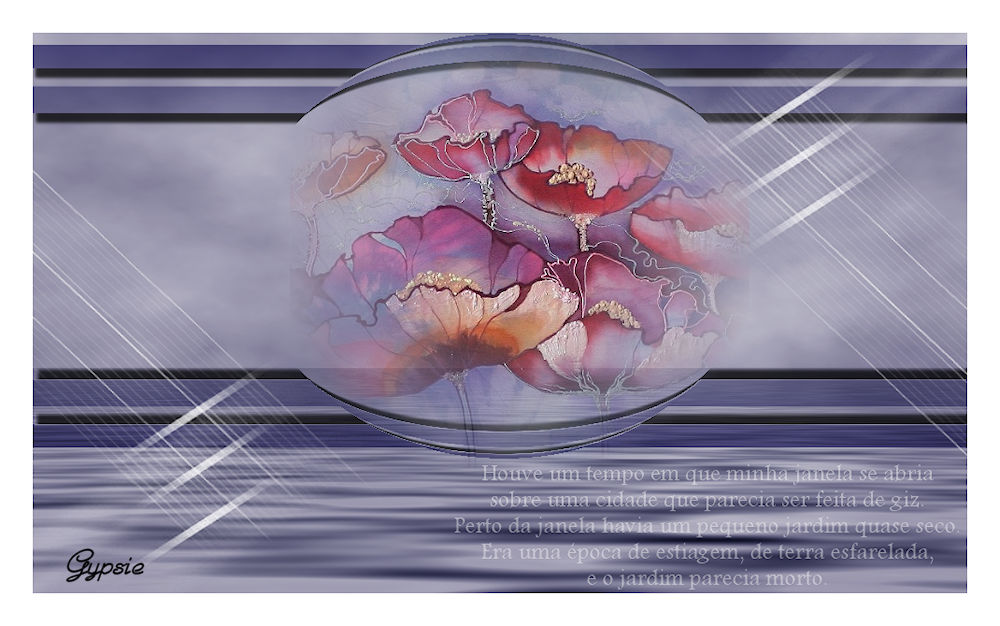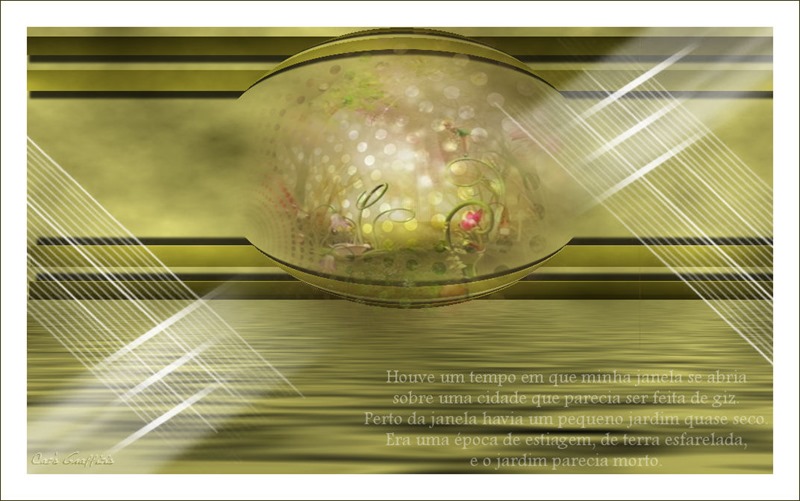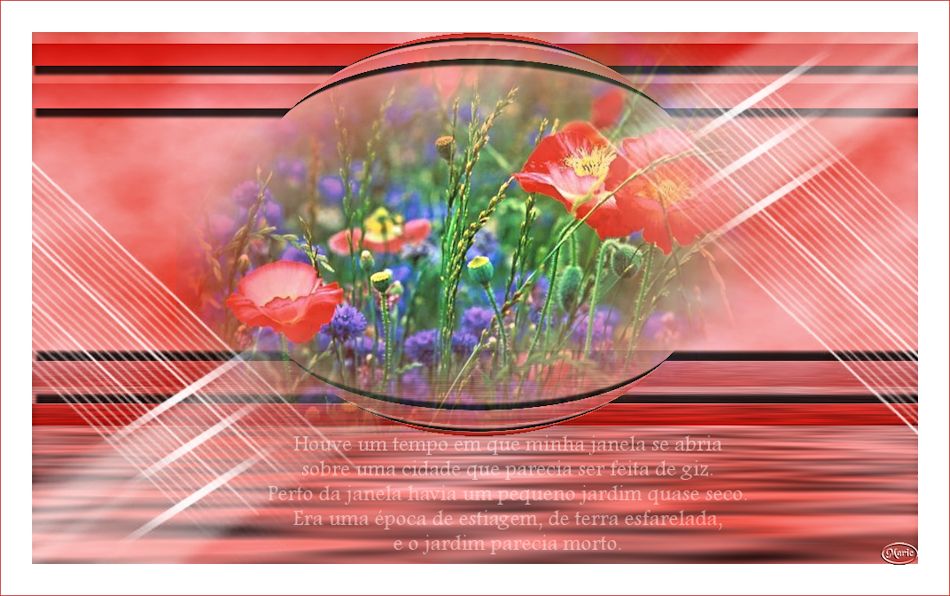|
TOP ENCANTO


Merci beaucoup Estela de ton invitation à traduire tes tutoriels en français.

Pour traduire ce tutoriel, réalisé avec PSPX9, j'ai utilisé PSPX2, mais il peut également être exécuté avec les autres versions.
Suivant la version utilisée, vous pouvez obtenir des résultats différents.
Depuis la version X4, la fonction Image>Miroir a été remplacée par Image>Renverser horizontalement,
et Image>Renverser avec Image>Renverser verticalement.
Dans les versions X5 et X6, les fonctions ont été améliorées par la mise à disposition du menu Objets.
Avec la nouvelle version X7, nous avons à nouveau Miroir/Retourner, mais avec nouvelles différences.
Consulter, si vouz voulez, mes notes ici
Certaines dénominations ont changées entre les versions de PSP.
Les plus frequentes dénominations utilisées:

Vos versions
Nécessaire pour réaliser ce tutoriel:
Matériel ici
Pour le tube et le masque merci Luz Cristina et Narah.
(ici les liens vers les sites des créateurs de tubes)
Modules Externes
consulter, si nécessaire, ma section de filtre ici
Filters Unlimited 2.0 ici
Mura's Meister - Cloud ici
Graphics Plus - Emboss ici
Flaming Pear - Flood ici
Filtres Graphics Plus peuvent être utilisés seuls ou importés dans Filters Unlimited.
voir comment le faire ici).
Si un filtre est fourni avec cette icône,  on est obligé à l'importer dans Unlimited on est obligé à l'importer dans Unlimited

N'hésitez pas à changer le mode mélange des calques et leur opacité selon les couleurs que vous utiliserez.
Dans les plus récentes versions de PSP, vous ne trouvez pas le dégradé d'avant plan/arrière plan ou Corel_06_029.
Vous pouvez utiliser le dégradé des versions antérieures.
Ici le dossier Dégradés de CorelX.
Placer la sélection dans le dossier Sélections.
Ouvrir le masque dans PSP et le minimiser avec le reste du matériel.
1. Placer en avant plan une couleur claire du tube,
et en arrière plan une couleur foncée du tube.
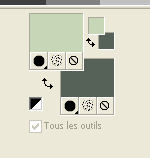
Préparer en avant plan un dégradé de premier plan/arrière plan, style Linéaire.
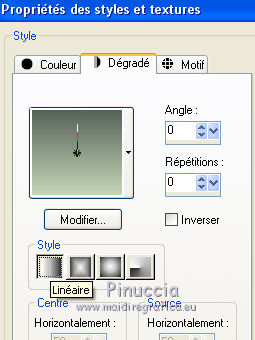
2. Ouvrir une nouvelle image transparente 1000 x 600 pixels.
3. Effets>Modules Externes>Mura's Meister - Cloud
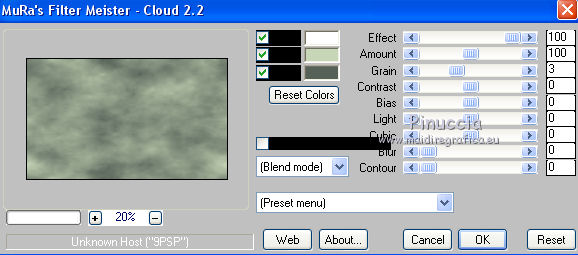
rappelez-vous que ce filtre fonctionne avec les couleurs de la palette Styles et Textures,
mais garde en mémoire les premières paramètres utilisés des l'ouverture de PSP.
Donc, si vous avec déjà utilisé le filtre, pour être sûr d'avoir vos couleurs, cliquer sur Reset.
Le résultat est aléatoire et pour cette raison il ne serait pas comme le mien.
Pour changer le résultat, cliquer sur la fenêtre de prévisualisation, jusqu'à obtenir le résultat préféré.
4. Effets>Modules Externes>Flaming Pear - Flood.
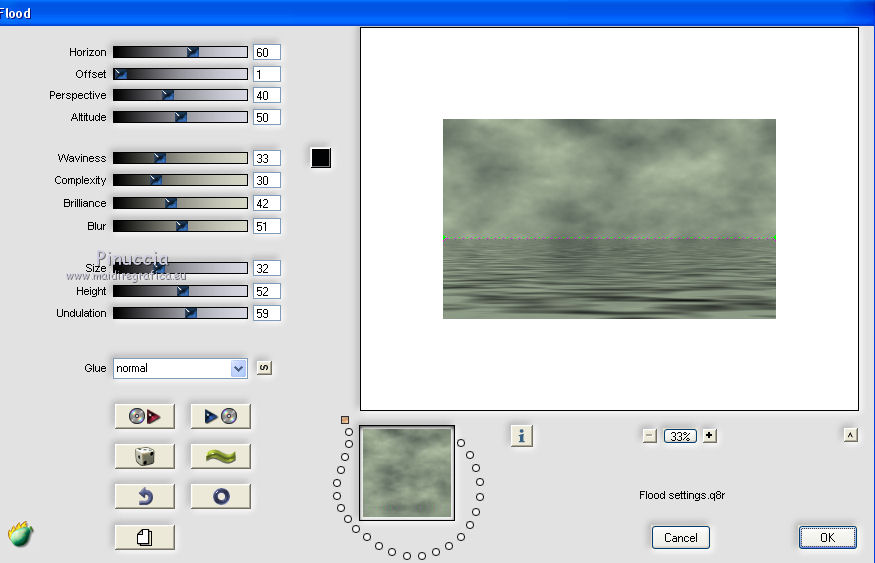
5. Calques>Nouveau calque raster.
Sélections>Charger/Enregistrer une sélection>Charger à partir du disque.
Chercher et charger la sélection Encanto
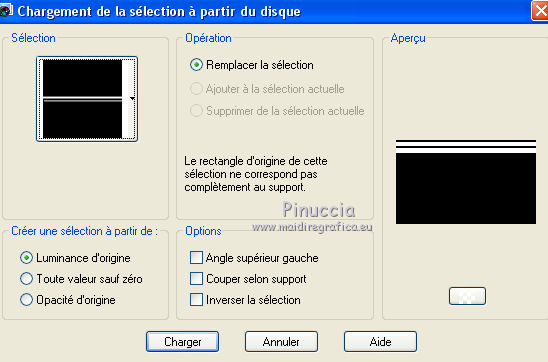
Remplir  la sélection du dégradé. la sélection du dégradé.
6. Effets>Effets 3D>Ombre portée, par défaut.
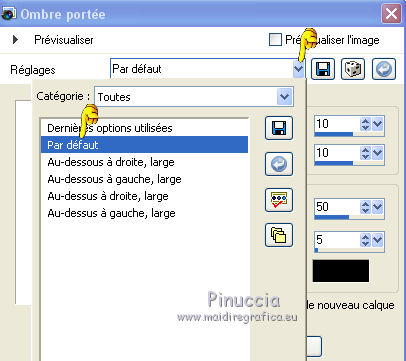
Sélections>Désélectionner tout.
7. Effets>Effets géométriques>Sphère.
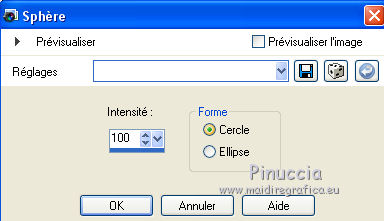
8. Calques>Dupliquer.
Image>Renverser.
Touche K sur le clavier pour activer l'outil Sélecteur 
et placer Position horiz. -5,00 et Position vert.: 357,00.
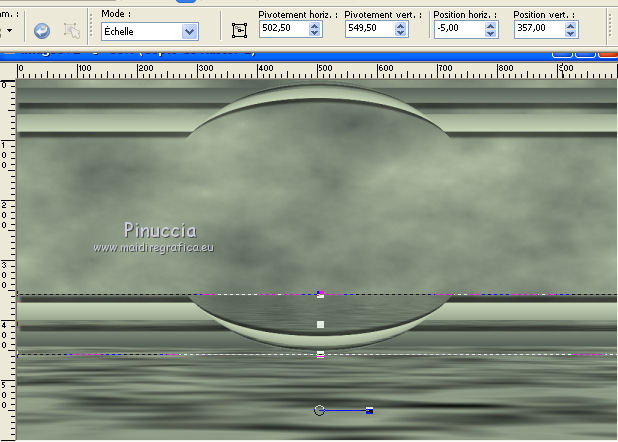
9. Calques>Fusionner>Fusionner le calque de dessous.
10. Effets>Modules Externes>Graphics Plus - Emboss
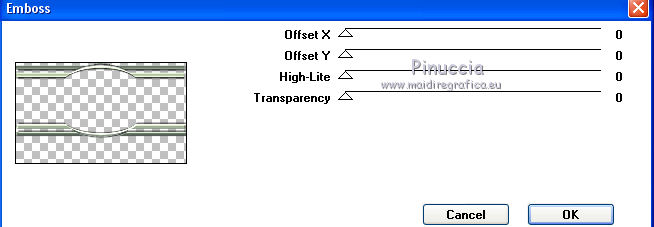
Placer le calque en mode Multiplier.
11. Ouvrir le tube 2209-luzcristina - Édition>Copier.
Revenir sur votre travail et Édition>Coller comme nouveau calque.
Positionner  bien le tube. bien le tube.
12. Calques>Fusionner>Calques visibles.
13. Placer en avant plan la couleur blanche #ffffff.
Calques>Nouveau calque raster.
Remplir  le calque avec la couleur blanche #ffffff. le calque avec la couleur blanche #ffffff.
Calques>Nouveau calque de masque>A partir d'une image.
Ouvrir le menu deroulant sous la fenêtre d'origine et vous verrez la liste des images ouvertes.
Sélectionner le masque Narah_Mask_1469.

Calques>Fusionner>Fusionner le groupe.
Calques>Dupliquer.
Placer le calque en mode Éclaircir, ou autre (pour moi j'ai gardé Normal).
15. Ouvrir Texto - Édition>Copier.
Revenir sur votre travail et Édition>Coller comme nouveau calque.
Déplacer  le texte à votre goût ou voir mon exemple. le texte à votre goût ou voir mon exemple.
16. Image>Ajouter des bordures, 35 pixels, symétrique, couleur blanche.
Signer votre travail et enregistrer en jpg.

Vos versions
Merci
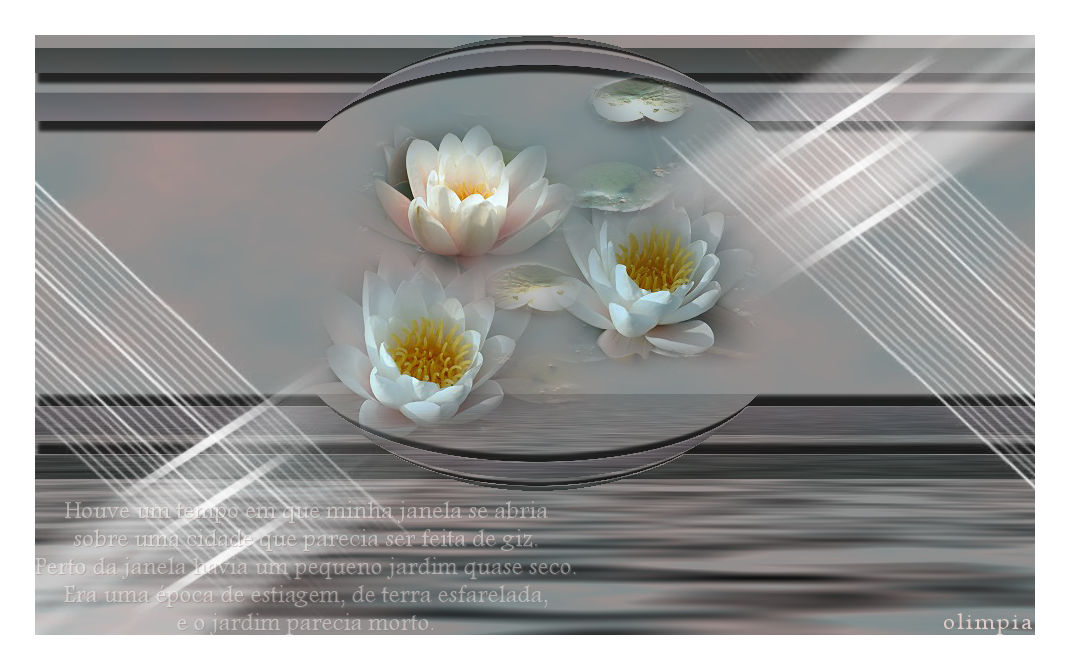
Olimpia

Trudy

Lulu

Mylène
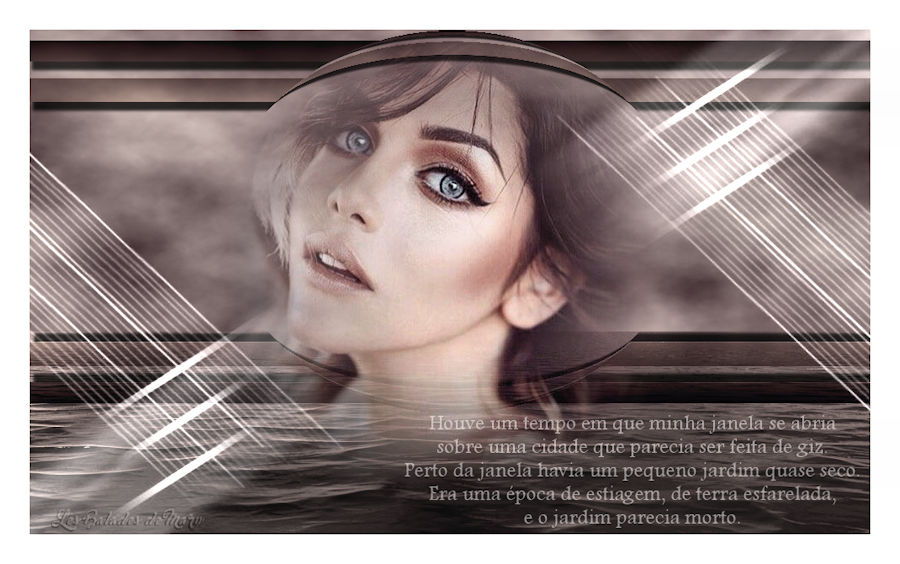
Mary LBDM
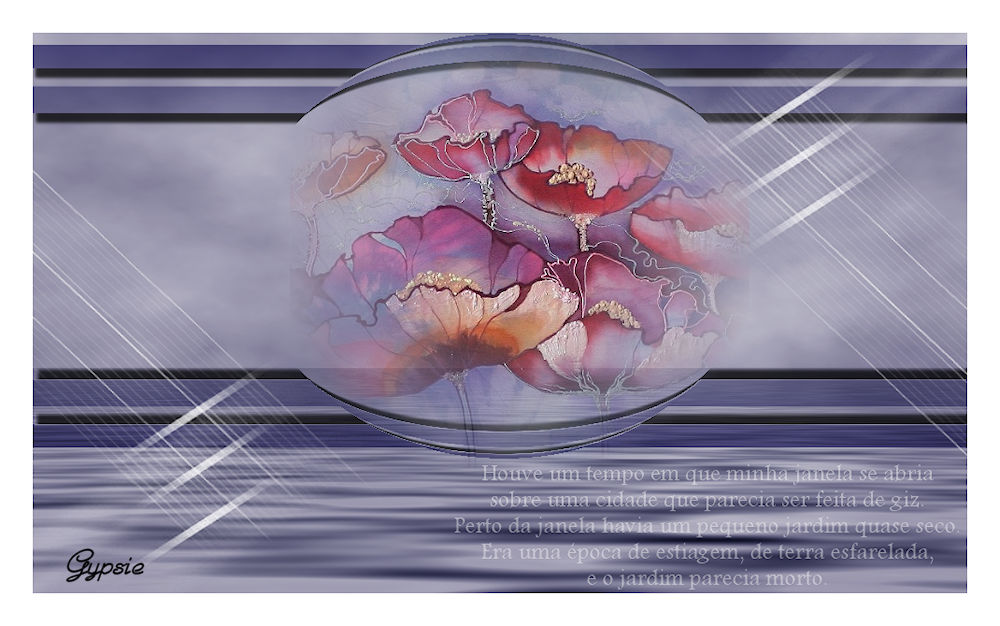
Gypsie

Jaja
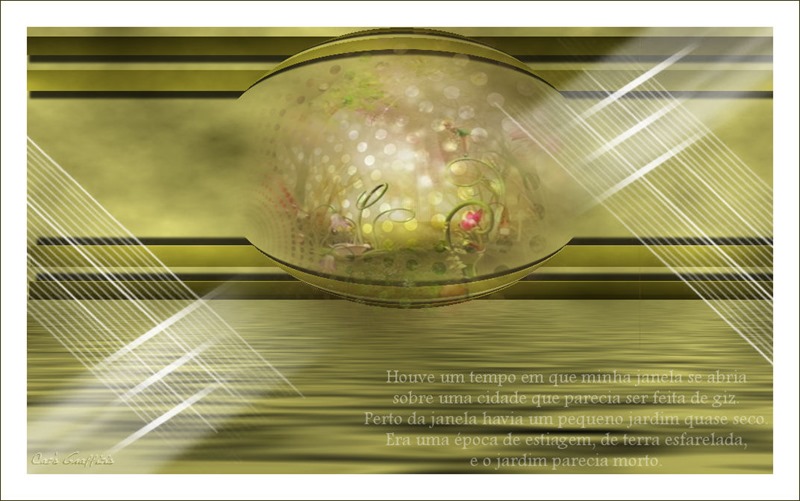
Cat's Graffitis

Monique
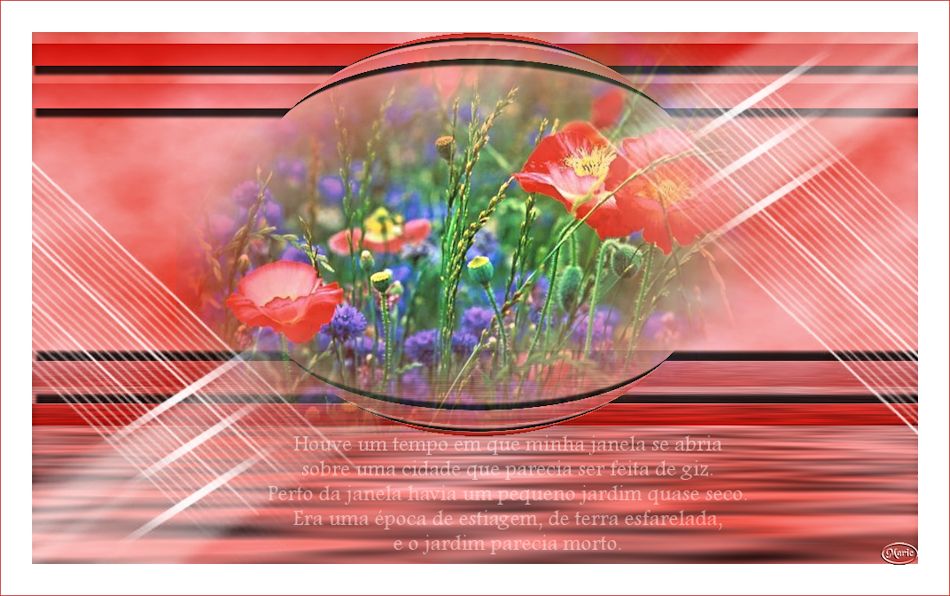
Marie

Danièle

Si vous avez des problèmes, ou des doutes, ou vous trouvez un link modifié, ou seulement pour me dire que ce tutoriel vous a plu, vous pouvez m'écrire.
26 Octobre 2019
|






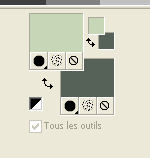
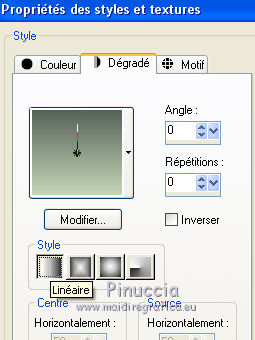
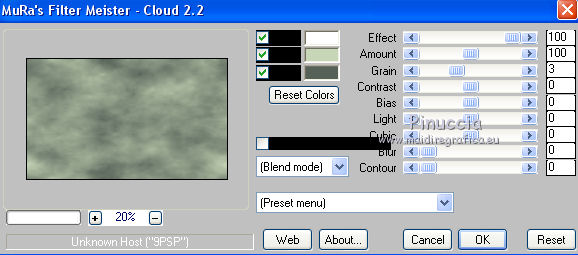
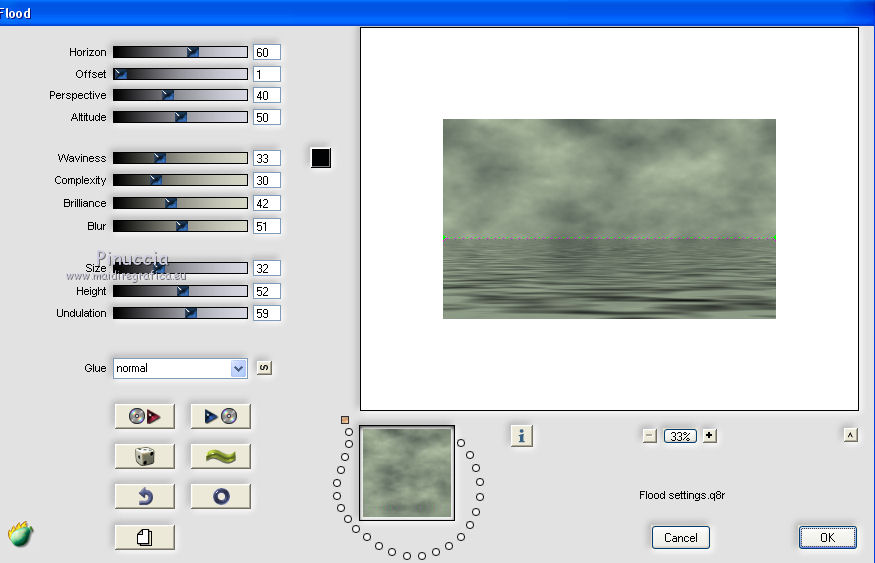
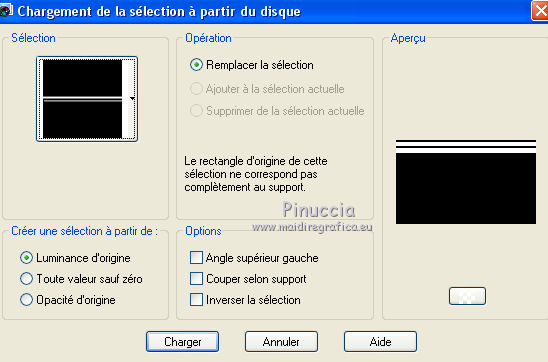
 la sélection du dégradé.
la sélection du dégradé.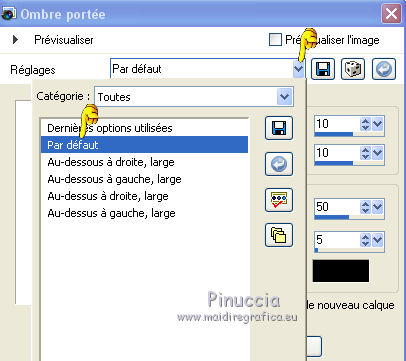
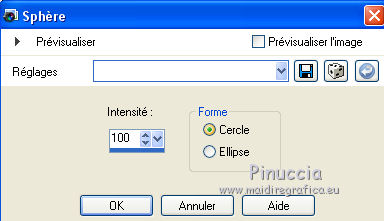

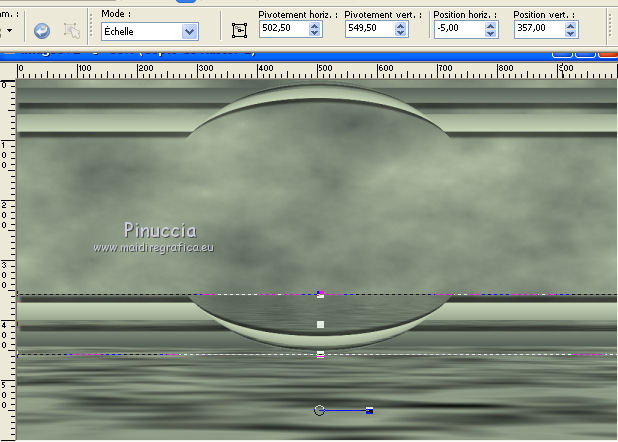
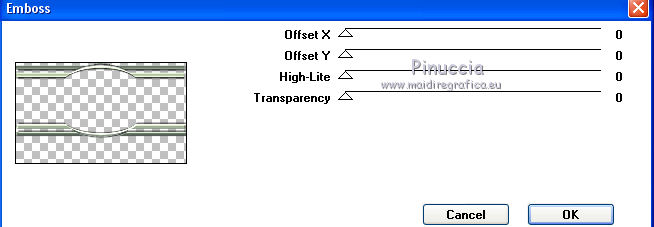
 bien le tube.
bien le tube.